In unserem ersten DJ.Studio Pro Crashkurs haben wir erklärt, wie ihr innerhalb weniger Minuten einen spielwürdigen DJ-Mix generiert. Wenn der Mix lediglich euren Musikgeschmack, aber nicht euer Gespür für Musikdramaturgie, euch nicht als Künstler und eure „Skills“ repräsentieren soll, ist er durchaus einem Warm Up oder der Hintergrundbeschallung würdig. Denn dem Automatismus attestiert man eine gewisse DJ-Glaubwürdigkeit, sei es von der Reihenfolge als auch von den Blenden.
Möchtet ihr das Mixtape allerdings weniger einer KI überlassen und ihm lieber euren eigenen Stempel aufdrücken, als hättet ihr förmlich an den Decks gestanden, dann kommen hier die passenden Tipps für euch

Importieren der Tracks
Mit der Songauswahl steht und fällt das Mixtape, denn nur so gut wie auch die Tracks zueinander passen, besitzt der Mix den gewissen Flow, mit dem die Titel in den Blenden unauffällig verschmelzen. Begrenzt das Repertoire, indem ihr nicht zum Beispiel zehn Songs sieben verschiedener Musikgenres mit einer Differenz von 100 BPM auf Biegen und Brechen im Mix unterbekommen möchtet. Fokussiert euch lieber nur auf ein oder zwei passende Subgenres wie Funky House und Indie Disco, deren Songs maximal um 15 BPM variieren.
Öffnet zunächst DJ.Studio Pro, geht auf „Start new Mix“ und importiert die ausgewählten Songs, beispielsweise von der Festplatte. Anschließend werden die Tracks wieder analysiert. Hat auch Mixed in Key seinen Segen bei den ermittelten Keys und dem Energy-Level dazu gegeben, wechselt die Software in die Studio-Ansicht mit geöffnetem Playlist-Reiter.
Festlegen der Reihenfolge in DJ.Studio Pro
In der Reihenfolge, in der ihr die Tracks importiert, werden sie als Mix einschließlich noch in rot markierten und damit etwas holpernden Blenden zusammengerührt. Anschließend drückt ihr nicht „Automix“, sondern sortiert die Tracks nach eurer Wunschabfolge.
Einfach im unteren Fenster die Tracks mit der Maus anfassen und nach oben oder unten verschieben. Mit Hilfe von „Add tracks“ fügt ihr noch weitere Tracks hinzu.
Auf was ihr bei der Zusammenstellung achten müsst, verrät euch auch dieser Bonedo-Workshop.
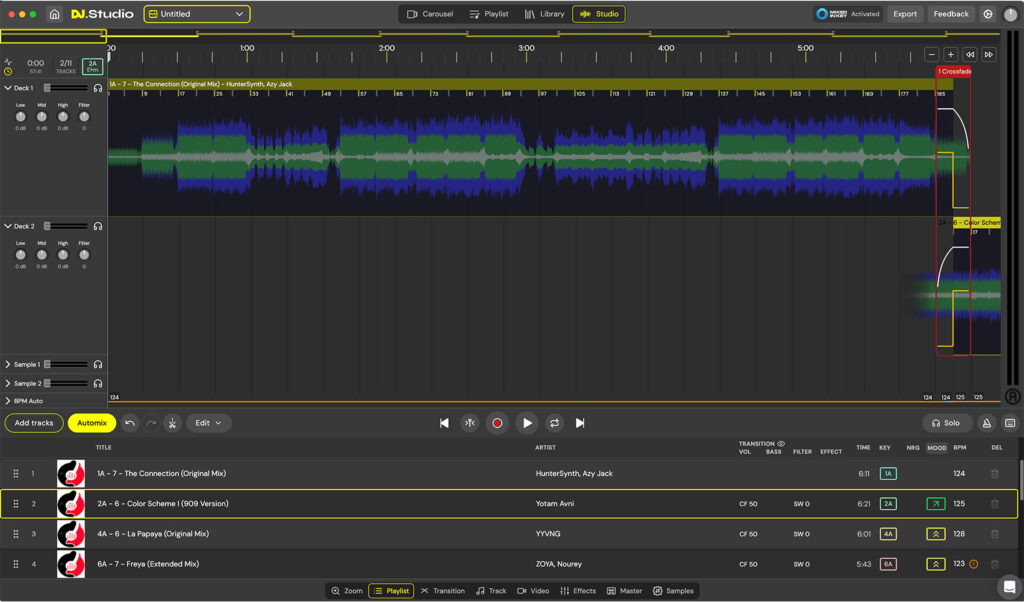
Überprüfen von Harmonie und Tempo
Wer sich nicht mit dem Camelot Mixing Wheel und dessen Regeln, welche Tonarten miteinander harmonieren, auskennt, dem greift DJ.Studio Pro unter die Arme. Denn unter der Spalte „Mood“ bestätigt das Programm anhand von Symbolen, ob und wie die anknüpfenden Songs im Einklang sind. Sind sie es nicht, dokumentiert dies ein “X“ !
Tipp: Überprüft die von der Harmonie angekreideten Blenden durch Abhören. Denn nicht immer klingen die Übergänge disharmonisch, auch wenn sich die Tonarten nicht vertragen. Weitere Tipps liefert euch auch dieser Workshop Harmonic Mixing.
Auch beim Tempo ist Obacht geboten, dass nicht die Tracks mit den langsamsten und schnellsten BPM direkt aneinander anknüpfen. Durch rapides Verlangsamen oder Beschleunigen eines Tracks verliert dieser seinen eigentlichen Charakter.
BPM Transition-Type in DJ.Studio Pro
Zunächst holpern die Blenden, da die Beats nicht genau übereinanderliegen. DJ.Studio Pro meckert darüber auch mit den rot markierten Transitions, da unter dem Reiter Transitions-Type noch keine Auswahl getroffen ist. Die Buttons „Half“ oder „Full“ passen das Tempo wahlweise auf die halbe beziehungsweise auch ganze Länge der Blende an. Wählt ihr „Free“, so verschiebt mit der Maus die orangene BPM-Linie auf das gewünschte Tempo und setzt manuell eine Markierung für den Tempowechsel.
Anpassen der Länge und Positionen der Blende
Mixtape erstellen: Gewöhnlich läutet die Software zum Schluss des Tracks eine Blende von acht Takten, sprich einer Phrase, ein. Diese lässt sich entweder auf vier Takte verkürzen oder auf bis zu 32 Takte, also vier Phrasen.
Sollten es dennoch ein paar Takte mehr oder weniger, gar aufgrund einer asymmetrischen Struktur auch nur beispielsweise zehn Takte sein, verschiebt ihr einfach den violetten Transition-Rahmen in der Mitte mit der Maus. Soll die Blende eher beginnen, bewegt ihr einfach den gesamten Rahmen auf die gewünschte Startposition, und der einzumischende Track zieht einfach mit.
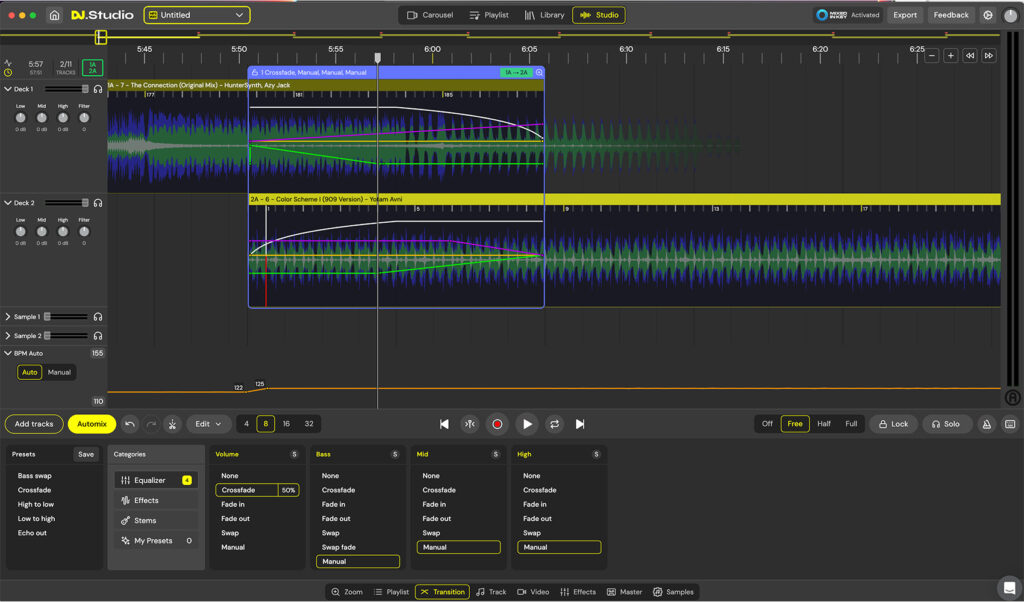
Individualisieren der Übergänge in DJ.Studio Pro
In den Settings könnt ihr bereits ein Transition-Preset wählen, das zunächst auf alle Blenden angewendet wird, in meinem Fall „Bass swap“, bei dem nach der Hälfte der Blende die Bässe tauschen. Dadurch klingen die Übergänge sehr statisch und vorhersehbar, Abwechslung ist angebracht. Jede einzelne Blende könnt ihr in der Wellenform durch Verschieben der Kurven für Bass, Mitten und Höhen, aber auch für den Fade-In und -Out eure eigene Note geben.
Tipp: Zukünftig sollt ihr auch STEMS bei den Blenden anwenden können, indem ihr die Drums, den Bass, die Melodie und die Vocals separiert, diese auf den Crossfade- oder den Bass-swap-Übergang anwendet. Zum momentanen Zeitpunkt ist dieses Feature nur in der Beta-Version verfügbar.
Hinzufügen von Effekten
Zu einem knackigen Übergang gehören natürlich Standard-Effekte wie Echo, Reverb und Filter. Den Transition-Reiter gewählt, sind unter „Categories“ die „Effects“ zu finden, die zudem auch drei Noise-Effekte zum dramaturgischen Build-Up bieten, dazu Loops und Side-Chain-Effekte, die die Hüllkurve vom Bass-Crossfader deutlich anheben. Noch mehr Individualismus bietet der Reiter „Effect“, bei dem auch Echo, Reverb und Flanger via Touch-Pad moduliert und per Record automatisiert werden.
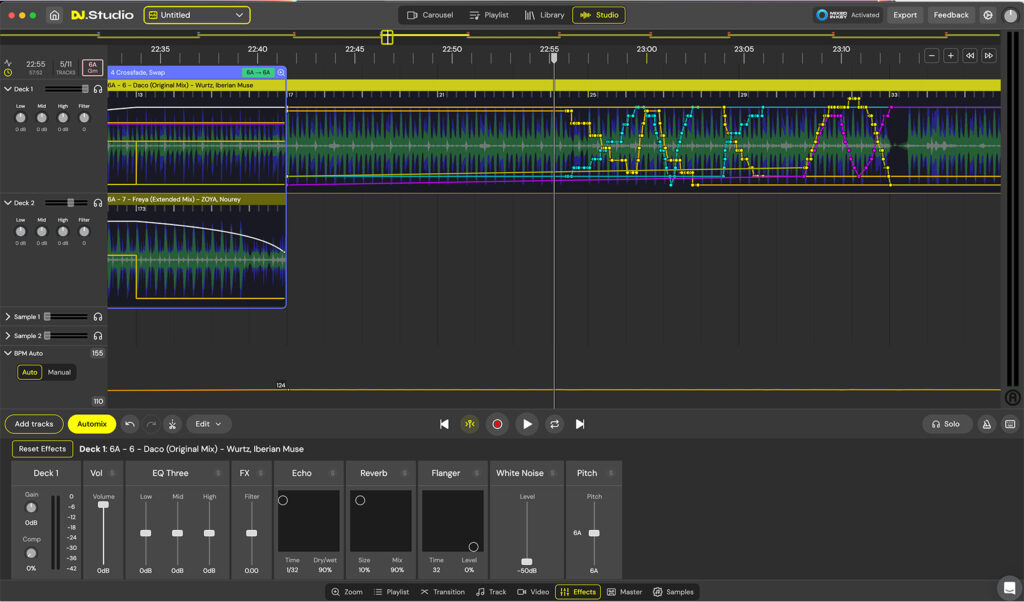
Beschneiden und Verlängern der Tracks
Dank digitaler Mixtapes könnt ihr jeden Track zu euren Mixgunsten anpassen. Schneidet als überflüssig empfundene Parts einfach heraus, zu kurze Passagen verlängert ihr oder kopiert ein Intro an das Ende eines Tracks.
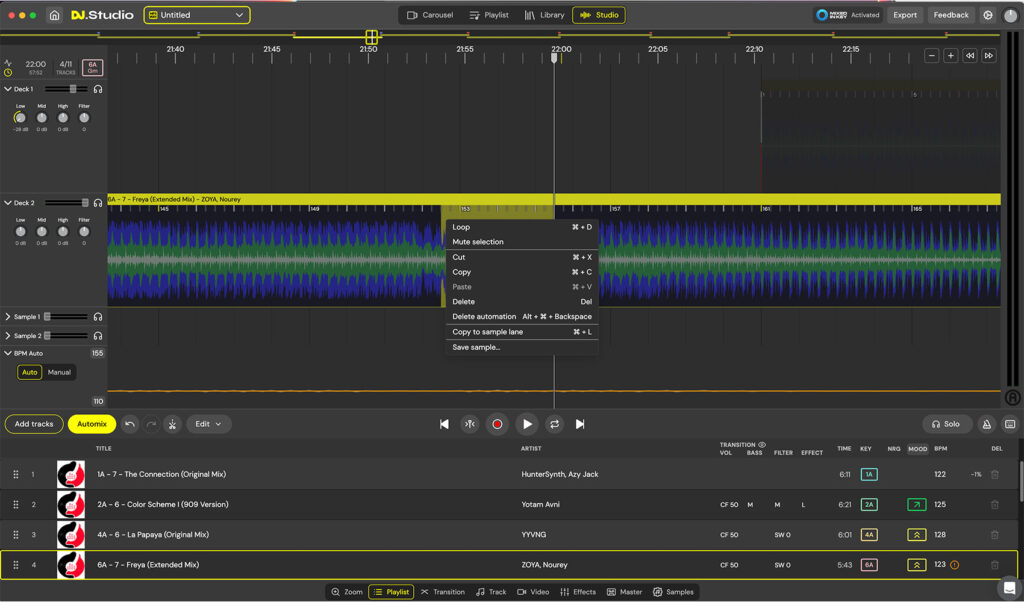
Resümee
Ein ohne Automix-Funktion von DJ.Studio Pro erstellter DJ-Mix bedarf schon Grundwissen. Dazu einiger Vorbereitungen und ein paar Tüfteleien. Das geht aber fast schon spielerisch einfach von der Hand. Bedenkt man, wie oft ein DJ-Mix bei diversen Fails vom neuen begonnen oder im Nachhinein frisiert werden muss, fällt die Zeitersparnis gegenüber einem live eingespielten Mix überzeugend aus. Zudem klingt das Ergebnis wie geleckt, sofern man diese schon fast unnatürliche Perfektion als DJ anstrebt.
DJ.Studio Pro – Website des Herstellers






































